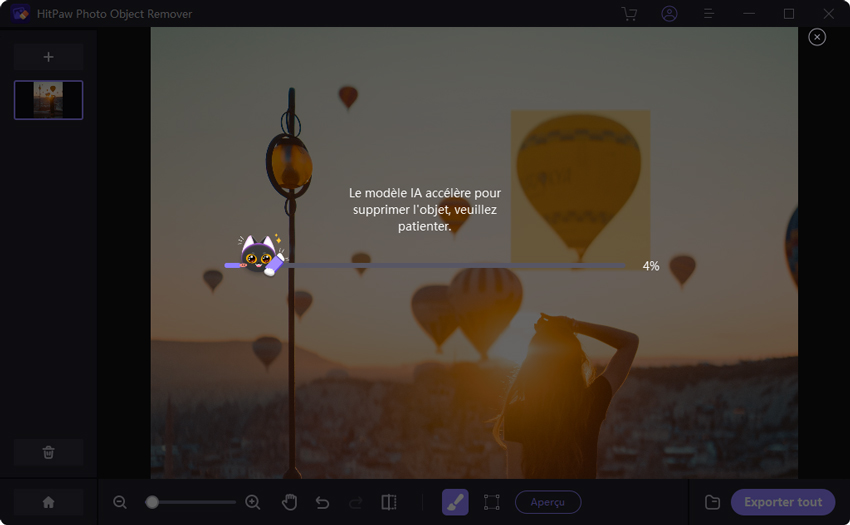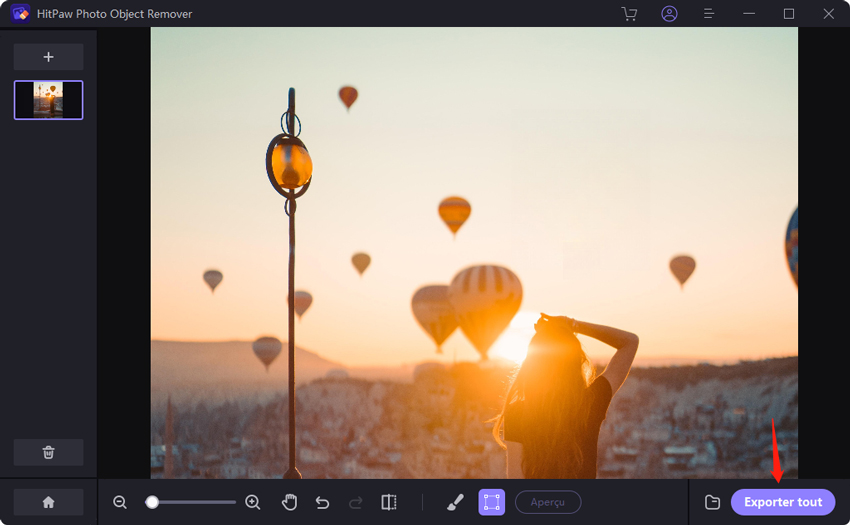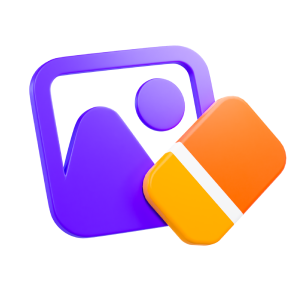Catalogue
Si vous utilisez des outils avancés de rognage et d'édition de photos, vous trouverez peut-être compliqué et difficile de supprimer des objets ou des personnes des photos. Mais avec HitPaw Suppression Objet Photo, vous pouvez faire ces choses en quelques étapes très simples.
Suivez les 5 étapes simples ci-dessous et commencez à effacer des objets sur une photo.
Étape 1 : Importer la photo
Cliquez sur Supprimer des objets pour ajouter des photos dont vous avez besoin pour supprimer des objets. Ou vous pouvez simplement faire glisser la photo dans la zone de fonction Supprimer des objets.
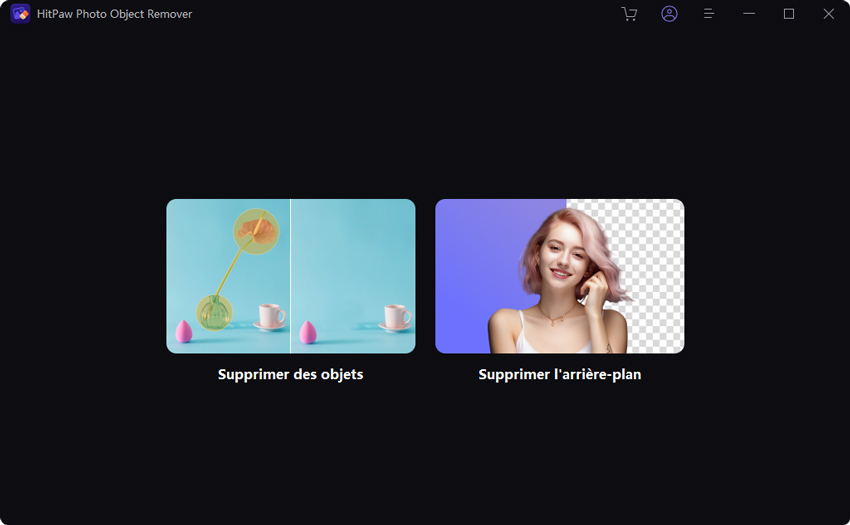
Étape 2 : Trouver l'outil de sélection de pinceau ou de boîte
Trouvez l'outil pinceau ou boîte de sélection en bas du programme.
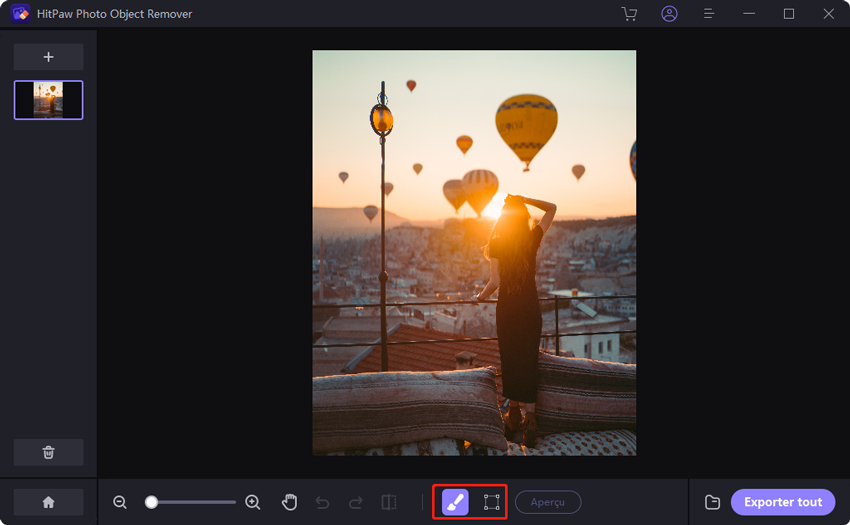
Étape 3 : Peindre ou encadrer l'objet
Peignez ou encadrez l'objet qui doit être supprimé de votre photo.
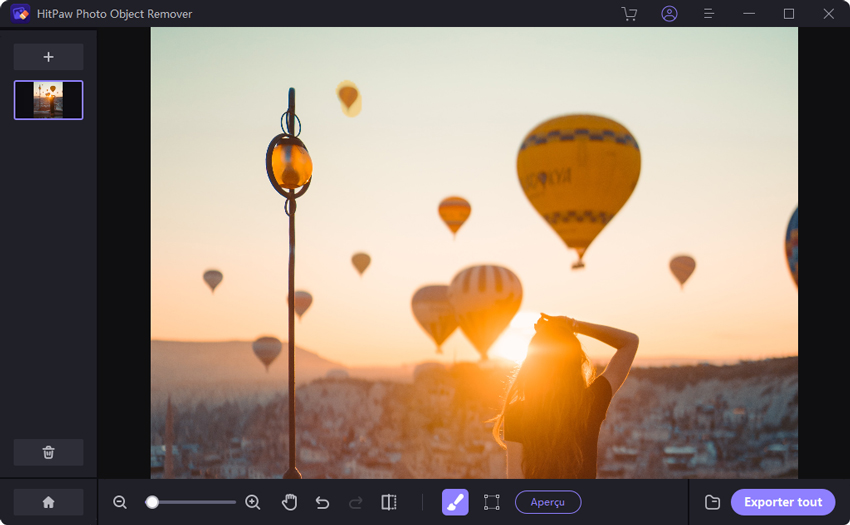
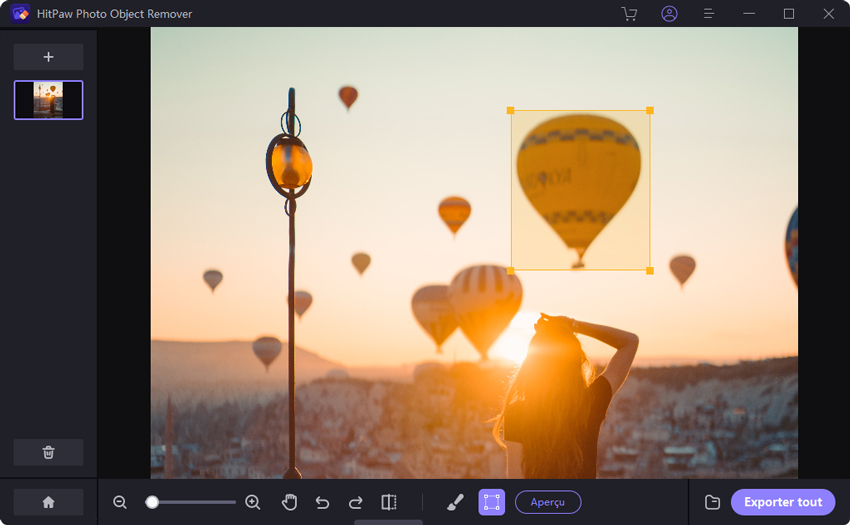
Étape 4 : Ajuster la sélection
Après la sélection du cadre, la zone sélectionnée sera mise en surbrillance. Vous pouvez ajuster la zone de suppression, ajouter ou réduire la sélection selon vos besoins. Si vous n'êtes pas satisfait du zoom de la sélection actuelle, vous pouvez resélectionner l'objet en cliquant sur le bouton "Annuler".
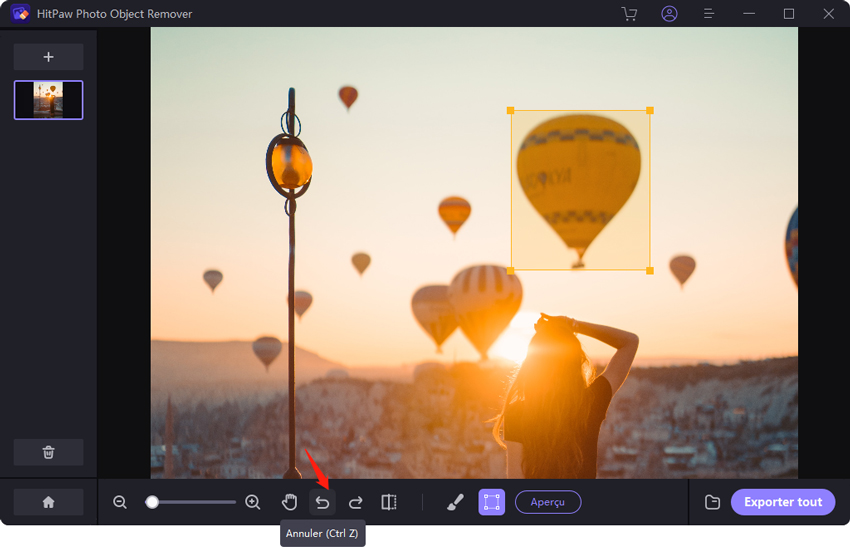
Vous pouvez également ajuster la taille du pinceau en faisant glisser la barre de taille.
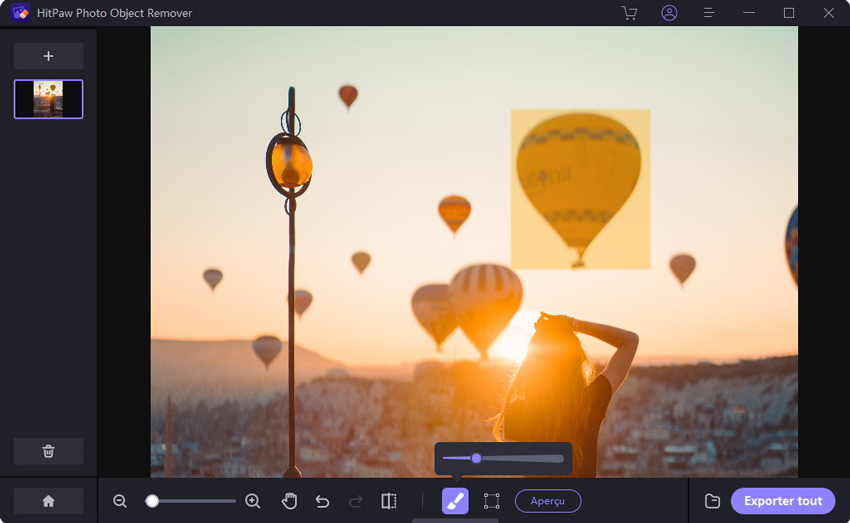
Étape 5 : Prévisualiser et exporter la photo
Cliquez sur "Aperçu" pour supprimer l'objet de la photo. Ensuite, vous pouvez parcourir le chemin d'enregistrement, puis cliquer sur "Exporter tout" et enregistrer la ou les photos finales sur votre ordinateur.